Cum să utilizați formularele Google pentru a crea un flux interactiv de lucru
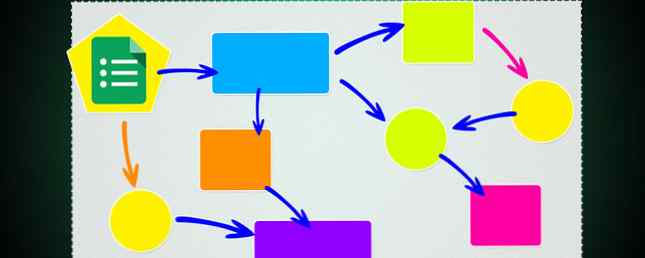
Formularul Google este interfața fluxului de lucru pentru birou pe care nu știați că aveți nevoie.
Google Forms nu este doar un alt instrument de sondaj simplu Cum să creați un sondaj gratuit și să colectați date cu Excel Cum să creați un sondaj gratuit și să colectați date cu Excel Sunteți obosit de a trebui să colectați manual și să consolidați date, de la diverse persoane, Foaie de calcul Excel? Dacă da, sunt șanse să nu descoperiți încă sondajul Excel. Citeste mai mult . În forma sa cea mai simplă, este un instrument gratuit de colectare a datelor 5 motive minuțioase pentru a utiliza formularele Google 5 motive minunate pentru a utiliza formularele Google Dacă ați încercat vreodată să faceți un sondaj online, ați încercat probabil câteva instrumente aici și acolo. Ați avut fără îndoială niște caracteristici ale unui produs și unul altuia, în timp ce sunteți frustrați la ... Citește mai mult. Cu puțină abilitate, puteți dezlănțui puterea combinată în Formulare Google, Foi de calcul Google și Suplimente pentru a crea unele fluxuri de lucru puternice pentru a vă ajuta să obțineți mai mult în birou.
Lucruri pe care le puteți face cu Formulare Google
În afara casetei, Google Forms vă permite să colectați date și să stocați fiecare răspuns ca rând într-o foaie de calcul. Aici vă vom arăta cum puteți utiliza același formular pentru a lucra cu datele colectate pentru a adăuga informații într-un rând existent sau pentru a declanșa un proces.
Acest lucru este util în orice situație în care trebuie să luați măsuri cu privire la datele pe care le colectați, spre deosebire de raportarea. Un exemplu este atunci când utilizați un formular pentru a colecta o solicitare pentru un serviciu care necesită un răspuns, o aprobare sau o altă acțiune. În loc să manipulați manual fiecare cerere nouă în foaia de calcul, puteți redeschide cererea în formularul dvs. pentru a efectua următorul pas în procesul dvs..
Proiectați fluxul de lucru
Pentru a demonstra conceptul, luați în considerare un scenariu în care trebuie să creați un proces structurat pentru primirea, documentarea, răspunsul și raportarea solicitărilor de asistență trimise echipei dvs..
Da, puteți utiliza un instrument sofisticat de gestionare a incidentelor pentru aceste tipuri de solicitări. Cu toate acestea, este posibil ca aceasta să nu fie fezabilă într-o companie mică sau poate fi doar o modalitate de a face față situațiilor ad-hoc care nu necesită cu adevărat acest nivel de sofisticare (sau birocrație).
Pentru a gestiona această sarcină într-un mod simplu, puteți crea o soluție utilizând formularul Google care realizează următoarele:
- Creează o nouă solicitare și captează datele într-o Foaie Google.
- Trimite un e-mail solicitantului, confirmând că cererea a fost primită.
- Trimite un e-mail echipei de asistență, notificându-i o nouă cerere care necesită o acțiune.
- Permite echipei de asistență să editeze înregistrarea cu informațiile despre rezoluție.
- Trimite un e-mail solicitantului cu informațiile despre rezoluție.
- Înregistrează toate informațiile din Fișa Google pentru a permite raportarea.
Construiți-vă formularul
- Pentru a crea un nou jurnal al formularului Google în Google Drive Ghidul unic pentru Google Drive Veți avea nevoie să citiți Ghidul unității Google Drive pe care veți avea nevoie să îl citiți Google Drive este combinația perfectă a instrumentelor online de stocare a fișierelor și a documentelor. Vă explicăm cum să utilizați cel mai bine Google Drive online și offline, de unul singur și în colaborare cu alții. Citește mai mult: https://drive.google.com
- Selectați Nou> Mai multe> Formulare Google
Asigurați-vă că formularul dvs. capturează toate datele de care veți avea nevoie pentru a vă susține procesul. Deoarece veți trimite prin e-mail notificări, este important să capturați informațiile de contact pentru fiecare utilizator în plus față de datele de solicitare a ajutorului.

Adăugați logica Branching
Ramificarea paginilor este componenta cheie a procesului de lucru al formularului. Vă permite să treceți la o anumită secțiune a Formularului, pe baza unui răspuns pe care îl furnizați. Deoarece acest formular va fi interfața atât pentru noile cereri, cât și pentru actualizări, această întrebare va fi întrebată la început, astfel încât să puteți îndruma utilizatorul la secțiunea corespunzătoare. Un solicitant va fi trimis numai Noi cereri și personalul de asistență va utiliza Cerere de actualizare (numai pentru Administrator) opțiune.

Pentru a adăuga ramificația paginii, procedați în felul următor:
- Faceți clic pe pictograma meniu din partea dreaptă jos a secțiunii
- Selectați Accesați secțiunea pe baza răspunsului
- Faceți clic pe meniul derulant de lângă întrebare și selectați destinația corectă a paginii

Adăugați Validarea intrărilor
Evident, veți dori să împiedicați accesarea non-administratorilor Numai administratorul secțiune a formularului. Aici este utilă validarea intrărilor. Selectarea Actualizări de solicitări (numai pentru administratori) opțiunea vă va îndruma către o întrebare provocată - în acest exemplu se numește cod de acces. Validarea intrării pentru această întrebare este setată să accepte doar un răspuns care conține un șir specific.

Rețineți că acest lucru nu este o metodă super securizată, dar se face treaba pentru cazurile simple de utilizare. Doar asigurați-vă că nu colectați date sensibile. De asemenea, asigurați-vă că nu utilizați parola actuală ca parolă; nu vrei să fii hacked! 7 greșeli de parolă care vă vor fi probabil hackate 7 greșeli de parolă care vă vor fi probabil hackate Cele mai grave parole din 2015 au fost lansate și sunt destul de îngrijorătoare. Dar ele arată că este absolut esențial să vă consolidați parolele slabe, cu doar câteva trucuri simple. Citeste mai mult
Activați Foaia dvs. Google cu Suplimente
Acum, când ați construit Formularul, configurați fluxul de notificări utilizând un fișier Google add-on numit formMule. formMule vă permite să trimiteți email-uri personalizate și structurate pe baza unor factori de declanșare, cum ar fi la prezentarea formularului. Asigurați-vă că ați verificat alte suplimente Supraîncărcați formularele Google și obțineți mai mult din acestea Supraîncărcați-vă Formularele Google și obțineți mai mult din ele Modelele umile Google au o mulțime de utilizări. Cu disponibilitatea add-on-urilor, puteți găsi mai multe modalități de a utiliza această utilitate decât oricând. Citiți mai multe care ar putea să se potrivească mai bine nevoilor dvs. specifice de proces.
Pentru a adăuga formMule la clic pe foaia dvs. Google Suplimente> Obțineți add-on-uri și găsiți-o în listă.
Creați-vă șabloanele de e-mail
Pentru a configura formMule, faceți clic pe Suplimente> FormMule - Utilitar de fuziune e-mail> Configurare și urmați instrucțiunile. Pentru această aplicație, este important să activați trimiteți pe declanșarea formularului de trimitere precum și selectați opțiunea pentru înregistrați URL-ul de editare pentru fiecare trimitere de formular.

Veți utiliza 3 șabloane de e-mail pentru acest exemplu. Șabloanele ar trebui să fie numite în mod logic, pentru a le ușura să le editați în etapa următoare.

Utilizați caseta drop-down pentru a comuta între diferite șabloane și pentru a crea e-mailul personalizat pe care doriți să-l trimiteți, pentru fiecare dintre pașii fluxului de lucru, care au fost subliniate la început:
- recunoaște
- notifica
- Răspuns

Magia vine aici în Îmbinarea etichetelor, care formule oferă. Toate câmpurile de date pe care formularul le-ați capturat sunt disponibile în etichete, care vă permit să creați șabloane personalizate. În plus față de datele formularului, formMule adaugă și o etichetă numită Form Editați URL-ul. Această adresă URL este un link care deschide din nou răspunsul respectiv în formularul dvs. original. Aceasta este cheia pentru a le lega împreună. Când creați notifica e-mail, asigurați-vă că includeți această etichetă, astfel încât administratorii de asistență să poată actualiza solicitarea folosind același formular pe care l-ați creat!
Nu uitați să le dați codul de acces pe care l-ați creat mai devreme, astfel încât aceștia să poată utiliza secțiunea Cerere de actualizare a Formularului.

Google Script și evenimente de declanșare
Când vă gândiți la alte modalități de a utiliza formularele Google pentru a vă rezolva nevoile de proces, rețineți că puteți crea și propriile dvs. acțiuni care sunt declanșate la prezentarea formularului prin utilizarea Google Script 3 Sigur căi de a vă mări productivitatea cu Google Scripts 3 Sigur căi de a vă mări productivitatea cu Google Scripts Este posibil să faceți tot felul de automatizări foarte cool cu Google Scripts și nici măcar nu trebuie să le creați de la zero . Îmbunătățiți productivitatea într-un mod mare. Citeste mai mult .
Testați-vă munca
Ați făcut multe lucruri în Formulare, Foiuri și Suplimente. Înainte de a merge în viață cu noul dvs. proces minunat, asigurați-vă că faceți o plimbare plină a fluxului de lucru. Verificați dacă fiecare pas funcționează așa cum a fost proiectat.
Distribuiți formularul
Sunteți pregătiți să vă impresionați șeful și colegii! Pentru a partaja procesul, deschideți formularul și faceți clic pe Trimite buton. Aveți câteva opțiuni pentru partajarea formularului, alegeți unul care funcționează cel mai bine pentru situația dvs. și trimiteți-l publicului vizat.
Vizualizați răspunsurile dvs.
După ce a fost trimis linkul Form, puteți începe să monitorizați foaia de calcul pentru răspunsuri și să analizați rezultatele Cum se utilizează o tabelă Pivot Excel pentru analiza datelor Cum se utilizează o tabelă Pivot Excel pentru analiza datelor Tabela pivot este una dintre cele mai puternice instrumente în repertoriul Excel 2013. Acesta este folosit frecvent pentru analiza datelor mari. Urmați demonstrația noastră pas cu pas pentru a afla totul despre ea. Citeste mai mult . Datele vor fi stocate în foaia de calcul la care este conectat sondajul.

Faceți mai multe cu Formularele Google
După cum am arătat mai sus, Google Forms poate face mai mult decât să vă ajute să colectați date. Oferă o interfață excelentă atât pentru procesele simple, cât și pentru fluxurile de lucru. Și nu uitați, adăugând Google Apps Script la “la prezentarea formularului” eveniment vă oferă posibilități aproape nelimitate de automatizare.
Ce tipuri de fluxuri de lucru vă puteți imagina cu Google Forms? Cum ați implementa un proces folosind Google Forms la locul de muncă? Vă rugăm să distribuiți comentariile!
Explorați mai multe despre: Google Apps, Spreadsheet, Sondaje.


